1、打开PS导入任意素材图片,然后点击选区工具!
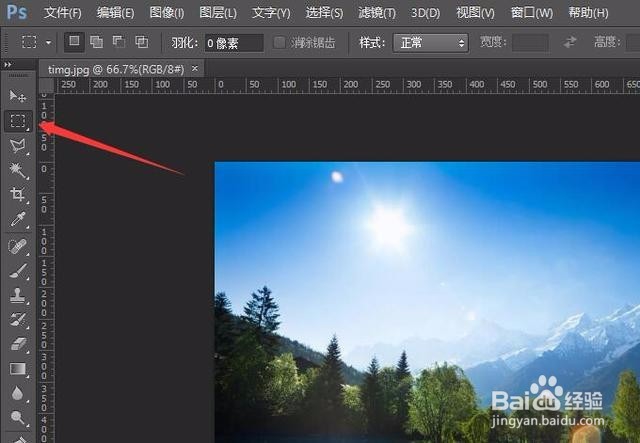
2、在素材图片上选择一个区域,点击新建图层。
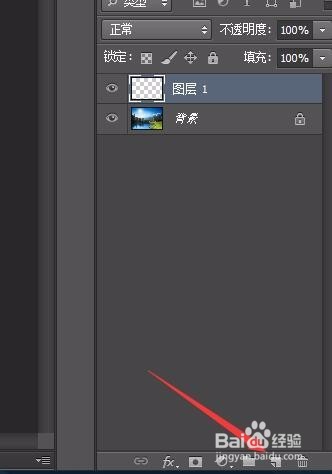
3、然后在所选区域上右键,填充为白色!

4、点击文字工具,打上所需文字,拖动到白色方块上面
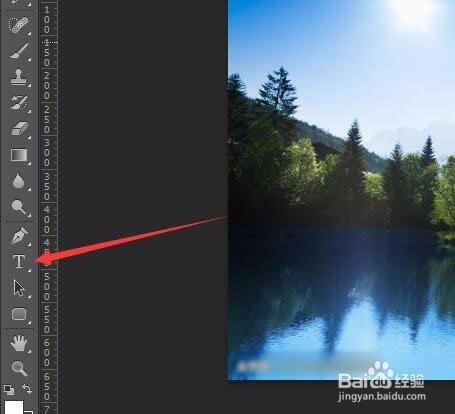
5、按住键盘上的ctrl键不放,用鼠标点击文字图层前面的T,将文字载入选区!

6、选择图层1,也就是方娄壶狩匈块的那个图层,按一下键盘上的Delete键,然后按ctrl不放,按一下D,取消选区。最后点击文字图层前面的眼睛隐藏图层。

7、好了现在效果就出来了!

时间:2024-11-20 03:36:12
1、打开PS导入任意素材图片,然后点击选区工具!
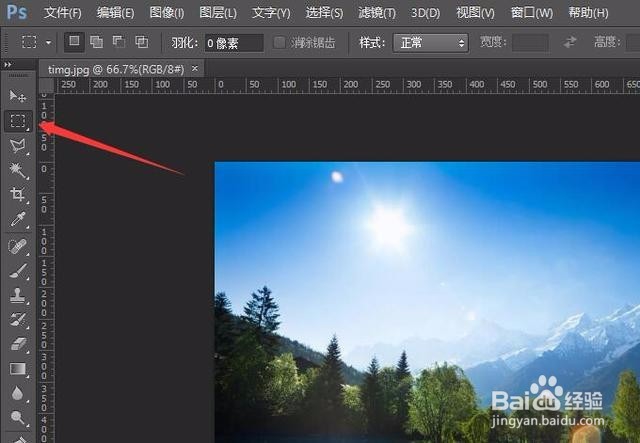
2、在素材图片上选择一个区域,点击新建图层。
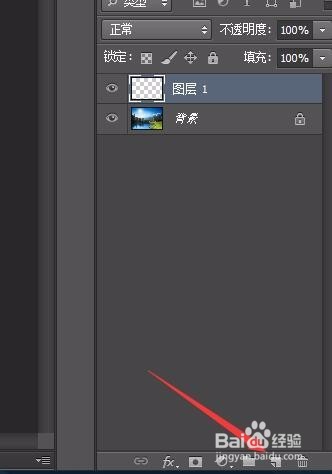
3、然后在所选区域上右键,填充为白色!

4、点击文字工具,打上所需文字,拖动到白色方块上面
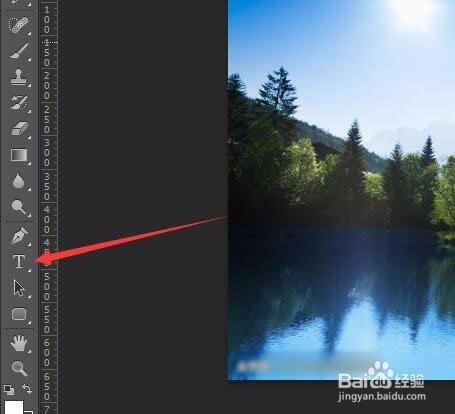
5、按住键盘上的ctrl键不放,用鼠标点击文字图层前面的T,将文字载入选区!

6、选择图层1,也就是方娄壶狩匈块的那个图层,按一下键盘上的Delete键,然后按ctrl不放,按一下D,取消选区。最后点击文字图层前面的眼睛隐藏图层。

7、好了现在效果就出来了!

